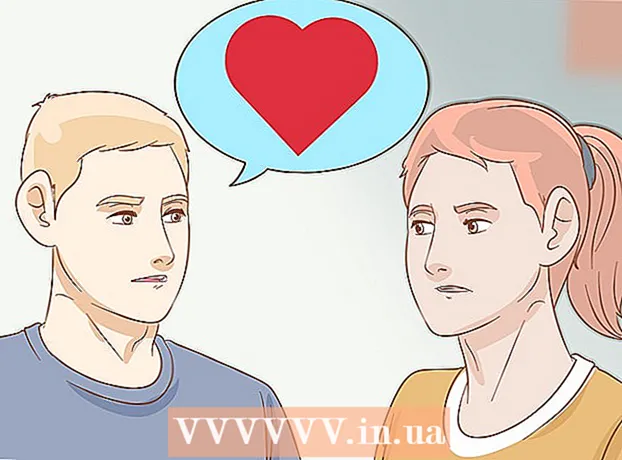作者:
Morris Wright
创建日期:
1 四月 2021
更新日期:
1 七月 2024

内容
笔记本电脑屏幕破裂或破裂会使笔记本电脑无法使用,这在您需要计算机写纸或完成项目时会感到沮丧。更换笔记本电脑的屏幕可以用一些工具和步骤完成,从而为您节省了在计算机商店进行昂贵维修的费用。首先将笔记本电脑拆开并正确更换屏幕。进入新屏幕后,检查屏幕是否正常运行,以便您可以在维修过的笔记本电脑上打字和浏览。
踩
第1部分(共3部分):取出旧的笔记本电脑屏幕
 拔下笔记本电脑的电源并取出电池。 请确保没有电源通向笔记本电脑,因为您不想使用电线或带电的电源。将电池滑出,以使计算机不开机或不通电。
拔下笔记本电脑的电源并取出电池。 请确保没有电源通向笔记本电脑,因为您不想使用电线或带电的电源。将电池滑出,以使计算机不开机或不通电。 - 将电池放在安全的地方,以备日后放回原处。
 拆下屏幕上的橡胶螺帽。 大多数笔记本电脑的屏幕周围都有小的橡胶螺帽,用于保护螺钉。使用螺丝刀的尖端或安全销撬起橡胶螺帽,以便您可以看到挡板上的螺钉。
拆下屏幕上的橡胶螺帽。 大多数笔记本电脑的屏幕周围都有小的橡胶螺帽,用于保护螺钉。使用螺丝刀的尖端或安全销撬起橡胶螺帽,以便您可以看到挡板上的螺钉。 - 将橡胶螺帽放在一个小的塑料袋或碗中,以免丢失。
 用螺丝刀卸下挡板螺钉。 在显示屏框架的前面,寻找挡板上的螺钉。某些笔记本电脑型号的屏幕侧面有螺钉。用螺丝刀一一卸下螺丝。通常,挡板上有四到六颗螺钉。
用螺丝刀卸下挡板螺钉。 在显示屏框架的前面,寻找挡板上的螺钉。某些笔记本电脑型号的屏幕侧面有螺钉。用螺丝刀一一卸下螺丝。通常,挡板上有四到六颗螺钉。 - 将螺钉放在同一个塑料袋中,或随附橡胶螺帽,以使所有零件都放在安全的地方。
 从屏幕上卸下挡板。 将手指放在笔记本电脑屏幕的底部中央。在挡板和屏幕之间轻轻滑动手指。用手指拉动挡板,该挡板应会松动。如果不是,请尝试以不同方向轻轻拉动它,直到其脱落。用手指围绕挡板,直到其与屏幕分离。
从屏幕上卸下挡板。 将手指放在笔记本电脑屏幕的底部中央。在挡板和屏幕之间轻轻滑动手指。用手指拉动挡板,该挡板应会松动。如果不是,请尝试以不同方向轻轻拉动它,直到其脱落。用手指围绕挡板,直到其与屏幕分离。 - 如果挡板在弹出时没有弹出或滑出,则可能是您错过了一个螺丝。检查屏幕,确认您已卸下挡板上的所有螺钉,以使其滑出。
 断开连接到显示器的电缆。 找到视频线。这是一条长带状电缆,已通过胶带连接到屏幕背面。撕下胶带,然后从显示器背面拆下连接器。您还需要从屏幕背面断开电源线的连接。
断开连接到显示器的电缆。 找到视频线。这是一条长带状电缆,已通过胶带连接到屏幕背面。撕下胶带,然后从显示器背面拆下连接器。您还需要从屏幕背面断开电源线的连接。 - 根据笔记本电脑的型号,您可能还需要从显示器侧面拧下将其固定到金属框架的螺钉。用螺丝刀进行此操作。将螺丝放在安全的地方。
 卸下笔记本电脑的屏幕。 卸下挡板和电缆后,屏幕应松散地放在金属框架中。向前倾斜屏幕,然后小心地将其从框架上卸下。
卸下笔记本电脑的屏幕。 卸下挡板和电缆后,屏幕应松散地放在金属框架中。向前倾斜屏幕,然后小心地将其从框架上卸下。 - 将屏幕放在平坦的表面上,以便以后查看。
- 卸下屏幕时,请注意不要弄碎玻璃或塑料。
第2部分(共3部分):设置新屏幕
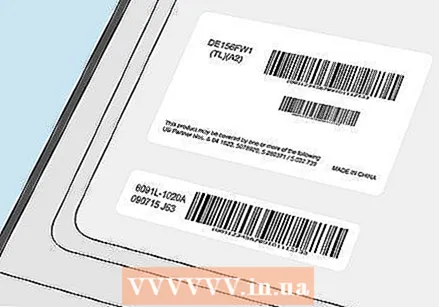 在屏幕上检查制造商的标签和型号。 显示器的侧面或背面应具有条形码标签,制造商的标签和计算机型号。型号通常是一系列字母和数字。使用制造商的标签和型号订购笔记本电脑的更换屏幕。
在屏幕上检查制造商的标签和型号。 显示器的侧面或背面应具有条形码标签,制造商的标签和计算机型号。型号通常是一系列字母和数字。使用制造商的标签和型号订购笔记本电脑的更换屏幕。 - 例如,如果您的制造商是Dell,并且型号是DE156FW1,则可以查找此信息以找到正确的显示。
 在线或在计算机零件商店购买替换屏幕。 搜索在线商店(例如eBay和Bol.com)以查找替换屏幕。确保新屏幕来自相同的制造商和型号,以便正确安装在您的笔记本电脑中。
在线或在计算机零件商店购买替换屏幕。 搜索在线商店(例如eBay和Bol.com)以查找替换屏幕。确保新屏幕来自相同的制造商和型号,以便正确安装在您的笔记本电脑中。 - 您也可以从计算机零件商店购买替换屏幕,但是它可能比在线购买价格昂贵。
- 屏幕的成本取决于笔记本电脑的品牌和类型。更换屏幕的价格从100欧元到300欧元不等。
 将屏幕放在笔记本电脑的金属框架中。 装回更换屏幕后,将其放在金属框架中。确保其面朝右并容易滑入框架。
将屏幕放在笔记本电脑的金属框架中。 装回更换屏幕后,将其放在金属框架中。确保其面朝右并容易滑入框架。 - 将边框螺钉和橡胶螺帽放在一个小袋子或碗中,以便将它们放在新的屏幕上。
 将电缆重新连接到新显示器。 轻轻将视频电缆和电源电缆连接到新显示器的背面。检查电缆是否牢固并正确安装在新屏幕上。
将电缆重新连接到新显示器。 轻轻将视频电缆和电源电缆连接到新显示器的背面。检查电缆是否牢固并正确安装在新屏幕上。 - 如果您具有正确的制造商和型号,则电缆应正确安装。
第3部分,共3部分:确认笔记本电脑屏幕卡住了
 将电池放回笔记本电脑并插入电源。 拧紧屏幕之前,请检查其是否正常工作。将笔记本电脑连接至电源,以便对其进行测试。
将电池放回笔记本电脑并插入电源。 拧紧屏幕之前,请检查其是否正常工作。将笔记本电脑连接至电源,以便对其进行测试。  检查屏幕是否正常工作。 在您的桌面上单击并打开浏览器时,请查看笔记本电脑的屏幕。检查屏幕上的线条是否模糊,裂纹或图像失真。屏幕应该清晰,功能类似于新的。
检查屏幕是否正常工作。 在您的桌面上单击并打开浏览器时,请查看笔记本电脑的屏幕。检查屏幕上的线条是否模糊,裂纹或图像失真。屏幕应该清晰,功能类似于新的。  插入挡板和螺钉以固定新屏幕。 在屏幕上单击以安装挡板。然后插入挡板螺钉,并用螺丝刀拧紧以将显示屏固定到位。
插入挡板和螺钉以固定新屏幕。 在屏幕上单击以安装挡板。然后插入挡板螺钉,并用螺丝刀拧紧以将显示屏固定到位。 - 将橡胶螺帽安装到挡板螺钉上,以将其封顶,以便固定并保护螺钉。
生活必需品
- 螺丝刀
- 安全别针
- 更换画面
- 塑料袋或碗